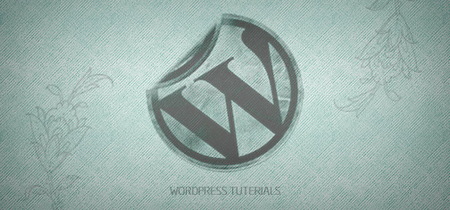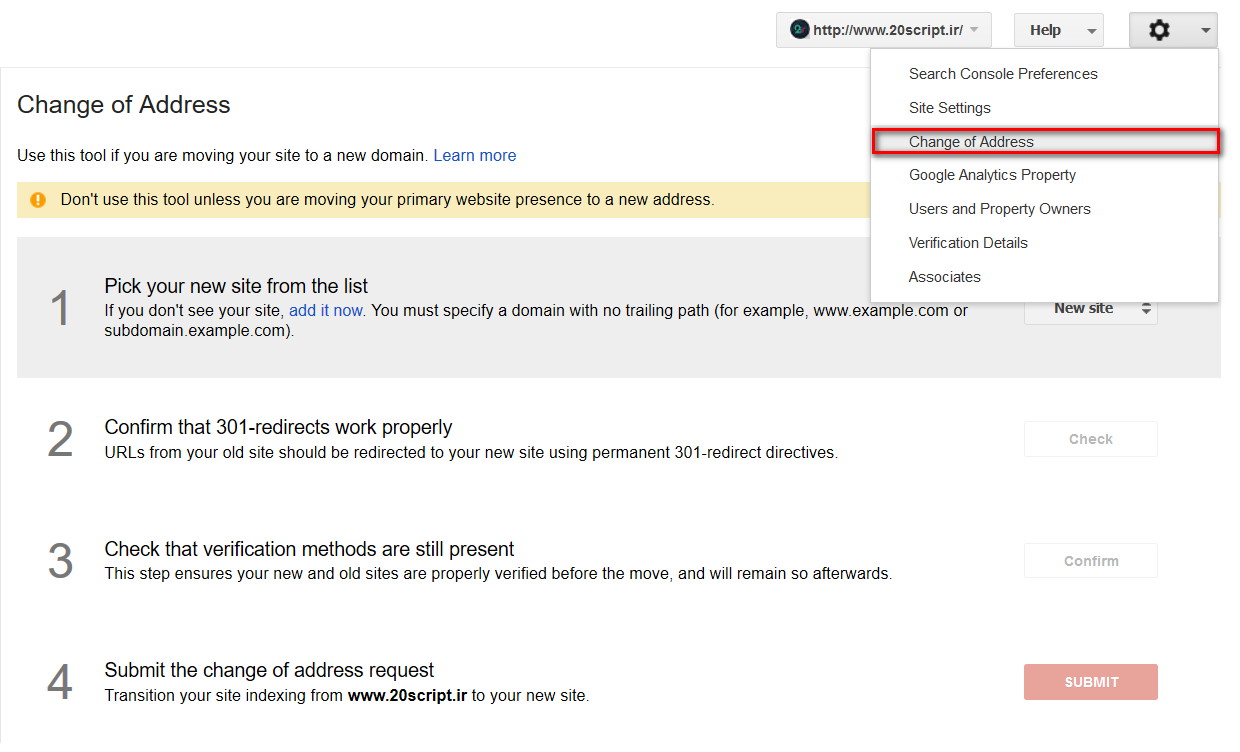- تاریخ : 2nd ژوئن 2018
- موضوع : دانلود رایگان اسکریپت , دانلود قالب
- بازدید : 333 نمایش
کنترل طول دیدگاه ها در وردپرس
[ad_1]
سلام وقت بخیر به شما عزیزان و کاربران وب سایت بیست اسکریپت . اگر شما نیز از آن دسته از افراد سختگیر در سایت خود هستید ترفند امروز می تواند برای شما کاربردی باشد. محدود کردن حداقل و حداکثر تعداد کاراکتر ها در دیدگاه های وردپرس گاهی می تواند کاربرد داشته باشد. در ادامه با قطعه کد بسیار کاربردی در خدمت شما هستیم که با قرار دادن آن به آسانی می توانید محدودیت ذکر شده را در سایت وردپرسی خود اعمال نمایید.
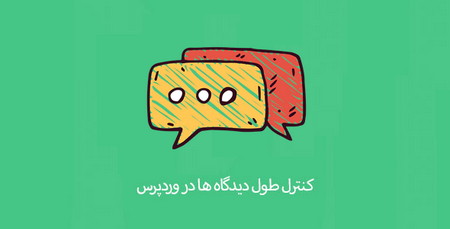
برای این کار کافیست کد زیر را در فایل functions.php قالب خود قرار دهید:
add_filter( 'preprocess_comment', 'wpb_preprocess_comment' );
function wpb_preprocess_comment($comment) {
if ( strlen( $comment['comment_content'] ) > 1000 ) {
wp_die('دیدگاه شما بسیار طولانی است. لطفا اندازه دیدگاه خود را کمتر از ۱۰۰۰ کاراکتر کنید..');
}
if ( strlen( $comment['comment_content'] ) < 50 ) {
wp_die('دیدگاه شما بسیار کوتاه است. لطفا بیشتر از ۵۰ کاراکتر منتشر کنید..');
}
return $comment;
}
همان طور که از متن های داخل کد مشخص است میتوانید اعلانی را برای این قابلیت سایت خود قرار دهید. همچنین در کد تست حداقل تعداد کاراکتر ها برابر ۵۰ و حداکثر آن نیز برابر ۱۰۰۰ قرار داده شده است که میتوانید با توجه به نیاز خود مقدار آنرا تغییر دهید.
نوشته کنترل طول دیدگاه ها در وردپرس اولین بار در بیست اسکریپت. پدیدار شد.
[ad_2]
لینک منبع مطلب